Recovery Toolbox for ZIP
Recovery Toolbox for ZIP は、破損した ZIP、SFX ファイル、および Windows OS のアーカイブされたフォルダーからファイルを読み取り、抽出します。
破損した Zip アーカイブをファイルとともに復元する方法
更新された:2024-03-04破損した Zip アーカイブからファイルを回復する手順:
- ここから Recovery Toolbox for ZIP をダウンロードしてください: https://recoverytoolbox-jp.com/download/RecoveryToolboxForZipInstall.exe
- プログラム Recovery Toolbox for ZIP をインストールします。
- プログラム Recovery Toolbox for ZIP を起動します。
- プログラムの最初のページ Recovery Toolbox for ZIP で、破損した WinZip アーカイブ (拡張子 .zip のファイル) を選択します。
- .zip ファイルの分析が完了するまで待ちます
- 破損した ZIP アーカイブから保存するファイルまたはフォルダーを選択します。青い感嘆符 "!" でマークされたファイルを選択する必要があります。
- 復元したファイルを保存するフォルダを入力または選択してください
破損したZIPアーカイブからデータを回復する方法
Recovery Toolbox for ZIP は、破損した Zip または WinZip アーカイブ (すべてのバージョン) からファイルを回復するように設計されています。このプログラムはアーカイブをスキャンし、データ構造を検出し、破損したアーカイブ ファイルから可能な限り多くの情報を回復しようとします。このツールは、いくつかの異なる回復アルゴリズムを使用して、破損したアーカイブに保存されている有用なデータの損失を最小限に抑えることを可能にします。さらに、Recovery Toolbox for ZIP はデータの整合性をチェックできるため、回復の質を高めることができます。ZIP ファイル回復プログラムは、操作中に完全なデータ回復レポートを表示します。
直感的で使いやすいインターフェイスにより、経験の浅いユーザーでも、障害のある WinZip アーカイブを簡単に修復できます。 Zip 回復プロセスは複数のステップで構成されます。 Recovery Toolbox for ZIP は、各ステップで簡単な操作を行う回復ウィザードのように見えます。
WinZipアーカイブを復元する方法
最初のページで破損した Zip アーカイブ ファイルを選択し、Next ボタンを押すだけです。 Zip 回復プログラムのアルゴリズムがアーカイブをスキャンし、アーカイブに保存されているファイルを判別します。 Zip 回復ツールの 3 ページ目で、ユーザーは回復可能なアーカイブ内のファイル リストとフォルダー構造を確認できます。
Recovery Toolbox for ZIP の主な機能:
- すべてのバージョンの Zip/WinZip アーカイブからファイルを抽出
- CRC エラーのあるアーカイブからデータを修復
- 破損した Zip アーカイブからファイルとフォルダーを選択して保存
- 暗号化されたアーカイブからデータを復元
- パスワードで保護された Zip アーカイブで動作
- 4 GB を超える Zip アーカイブで動作
- LAN 経由で Zip アーカイブで動作
- 複数の独立したアルゴリズムを使用して、破損したアーカイブから可能な限り多くの有用な情報を復元できるようにします
- ZIP ビューア ツール
- 破損した WinZip アーカイブからファイルを表示および修復
Zip アーカイブが破損する主な状況:
- オペレーティング システムの障害
- 電源障害
- RESET ボタンなどによるシステムの再起動
- 一部のウイルス
- ウイルス対策ソフトウェアの誤った操作
- アーカイブが部分的にダウンロード/コピーされている
- アーカイブを使用する一部のソフトウェアの動作エラー
無料の Zip ファイル ビューアー
Recovery Toolbox for Zip は、破損した WinZip アーカイブの内容を表示するのに非常に便利です。このツールは、WinZip がインストールされていない場合でも、Zip ファイルのビューアとして機能します。このツールを使用すると、任意の Zip ファイルを無制限に開いて表示できます。
Recovery Toolbox for Zip は、WinZip アーカイブのフォルダー構造とファイル リストのプレビューを提供します。このツールは、破損した Zip ファイルを開いて表示します。回数制限なく無料でご利用いただけます。
破損した Zip ファイルを無料で開く方法
Recovery Toolbox for Zip を使用すると、破損した WinZip ファイルを無料で開き、破損した Zip アーカイブのファイルとフォルダー構造のリストをプレビュー ページに表示できます。
WinZip アーカイブを復元する方法
破損した WinZip アーカイブからファイルを復元するには、最後のアーカイブ バックアップを使用するか、*.zip ファイルの以前の安定したコピーに戻すか、Recovery Toolbox for Zip を使用します。Recovery Toolbox for Zip を使用すると、*.zip アーカイブのファイルを破損前の元の状態に復元できる可能性が非常に高くなります。このステートメントを確認するには、次のことが必要です。
- Recovery Toolbox for Zip のデモ版をダウンロード、インストール、実行します。
- 破損した .zip アーカイブを選択します。
- 破損した Zip ファイルの分析を実行します。
- プレビュー ページで、完全復元可能なファイルとフォルダーを確認します。
- 復元したファイルを保存するフォルダーを選択します。
- アーカイブから復元したファイルをディスクに保存します - 完全版で利用できます。
WinZip アーカイブを修正する方法
破損した WinZip アーカイブを修復する必要がある場合は、Recovery Toolbox for Zip のフル バージョンを使用すると、簡単な手順で修復できます。破損した .zip アーカイブからファイルを抽出してディスクに保存することで、Zip アーカイブを修復できます。Zip ファイルの修復には、WinZip アーカイバがインストールされている必要はありません。このツールは、既存の Zip ファイルを修正または変更しません。復元されたファイルはすべて、ディスク上の個別のファイルに保存されます。Zip ファイルの修復には、IT の専門知識は必要ありません。通常の Windows ユーザーの資格で十分です。
技術要件:
- Windows 98/Me/2000/XP/Vista/7/8/10/11 または Windows Server 2003/2008/2012/2016 以上
注:
- ZIP リカバリ ツールは、破損した *.zip ファイルを変更しません。
- ZIP ファイルのリカバリ ツールは、データを抽出してハード ディスクに保存するだけです。
- ZIP リカバリ プログラムは、フォルダーとファイルを保存するときに、初期データ構造を保持します。
- ファイルとディレクトリの名前も変更されません。
- アーカイブのスキャン速度は、アーカイブのサイズとコンピューターのパフォーマンスによって異なります。低速のコンピューターでは、データのリカバリにかなり時間がかかる場合があります。
- Recovery Toolbox for ZIP は商用ソフトウェアです。未登録のユーザーはデータをディスクに保存できません。
スクリーンショット:
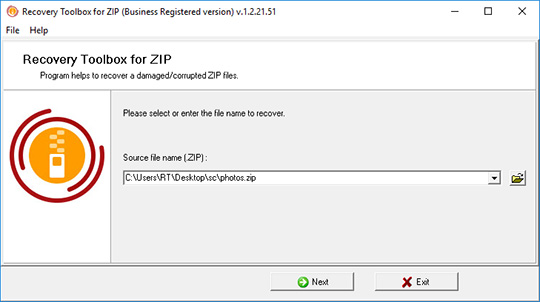
破損したZIPアーカイブの選択
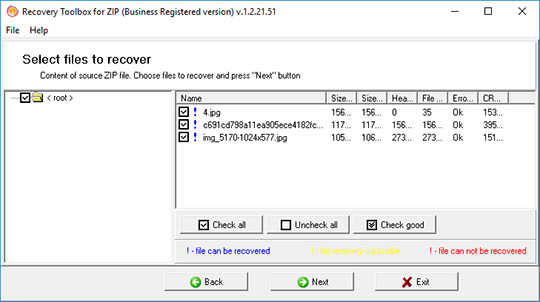
破損したZIPアーカイブから復元された情報の表示
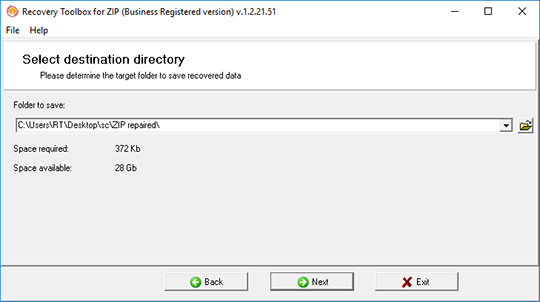
復元した情報を保存するフォルダを選択する
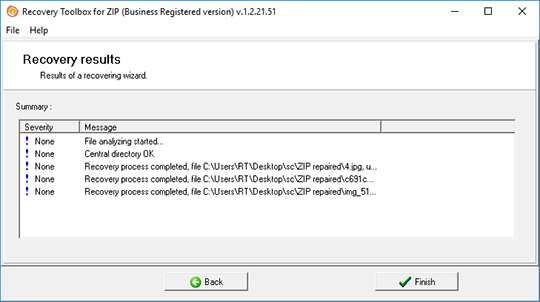
復元した情報の保存結果の表示
エラー:
Recovery Toolbox for ZIP を使用すると、次のエラーを修正できます。
- ファイル パス: マルチパートまたは破損した ZIP アーカイブです。
- 圧縮フォルダーが無効です。
- CRC failed エラーです。
- ファイルまたはディレクトリが破損しており、読み取り不可能です。
- 予期される Zip ファイル ヘッダーが見つかりません。
- ファイルを開けません: 有効なアーカイブではないようです。
- Zip ファイルに無効なデータがあります。
- アーカイブが空であるか、破損しています。
- WinZip Self-Extractor ファイルが破損しています。
その仕組み:
ウェブサイトからソフトウェアをダウンロードします。 ダウンロード
ソフトウェアのインストールを開始します:
- ブラウザでダウンロードしたインストールファイルをクリックします
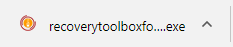
- Windows エクスプローラー でダウンロードしたインストール ファイルを選択し、Enter キーを押すか、ダブルクリックします。
警告メッセージを確認してください:
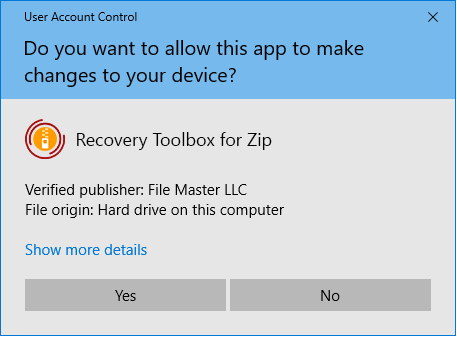
インストールウィザードを実行します:
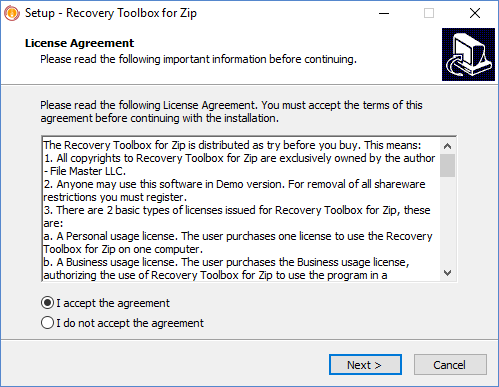
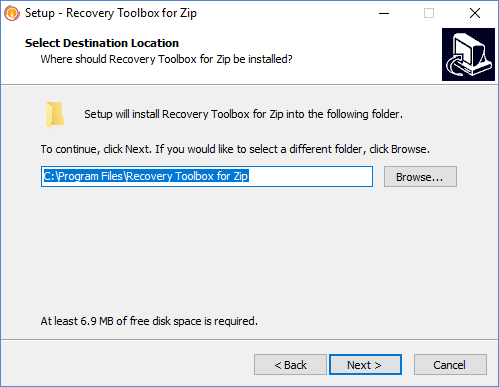
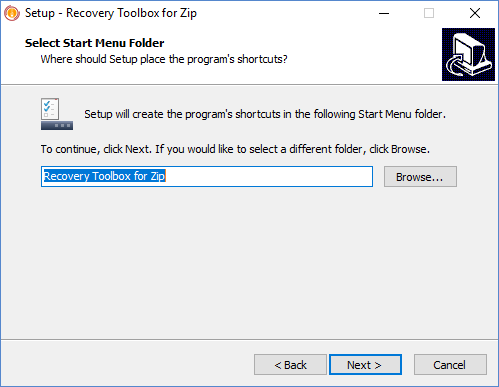
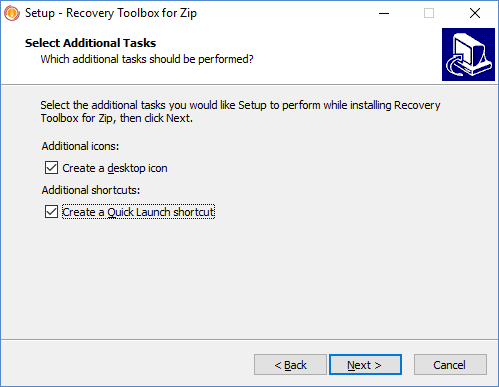
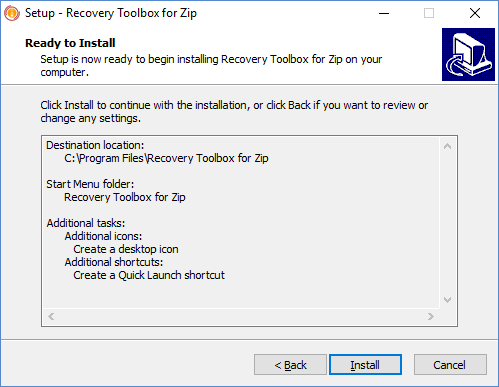
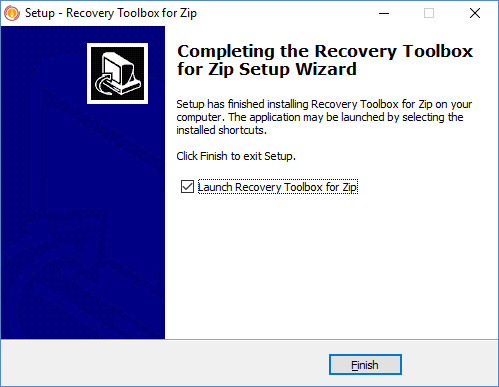
プログラムを実行:
- デスクトップ上のアイコンをダブルクリックします
または
- メインメニューから選択: Start | Programs | Recovery Toolbox for ZIP | Recovery Toolbox for ZIP:
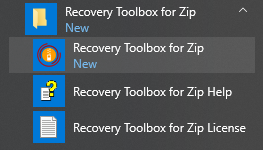
Recovery Toolbox for ZIP: の修復ウィザードの最初のページで、破損した zip ファイルを選択してください。
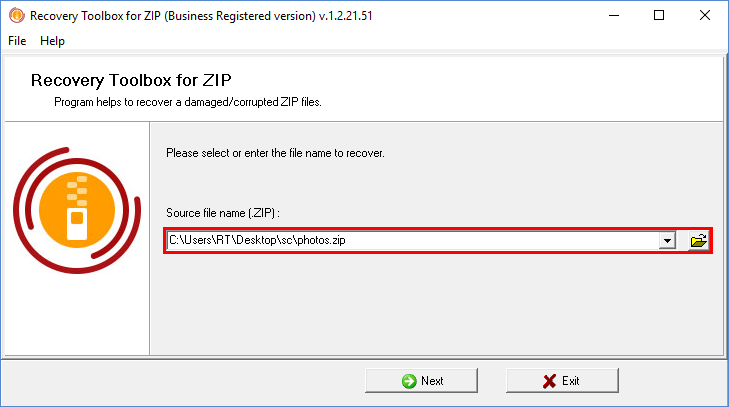
Nextボタンを押します:
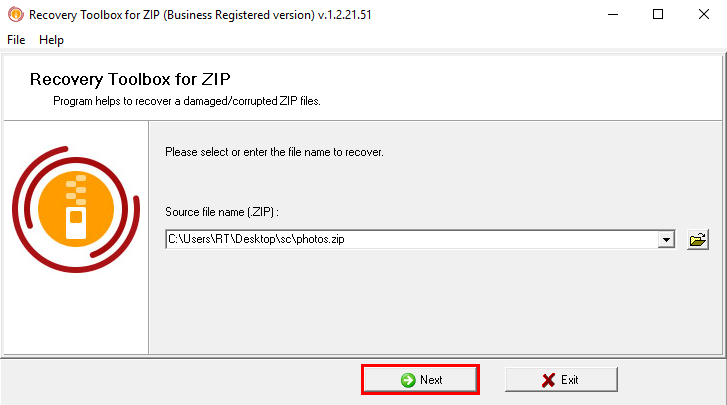
プログラムはフォルダ ツリーと各フォルダ内のファイルのリストを表示します。破損した WinZip アーカイブから保存するフォルダやファイルを選択します。
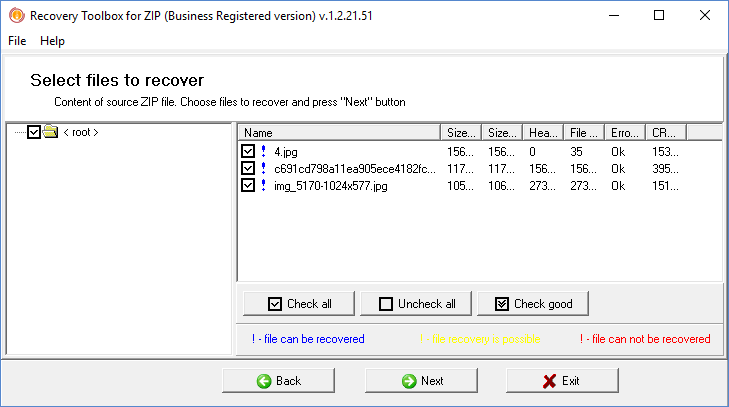
Nextボタンを押します:
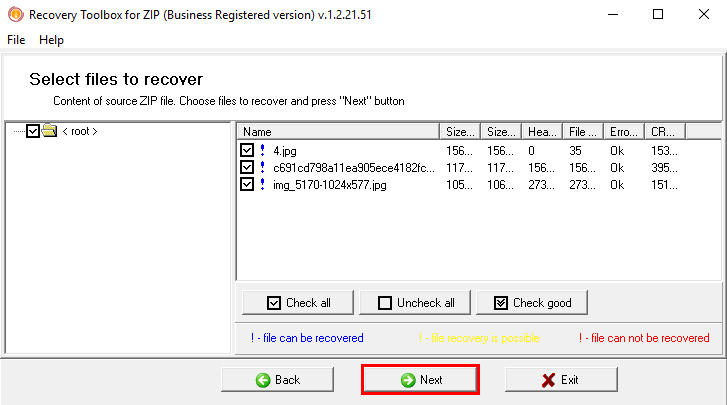
復元したデータを保存するパスを選択してください:
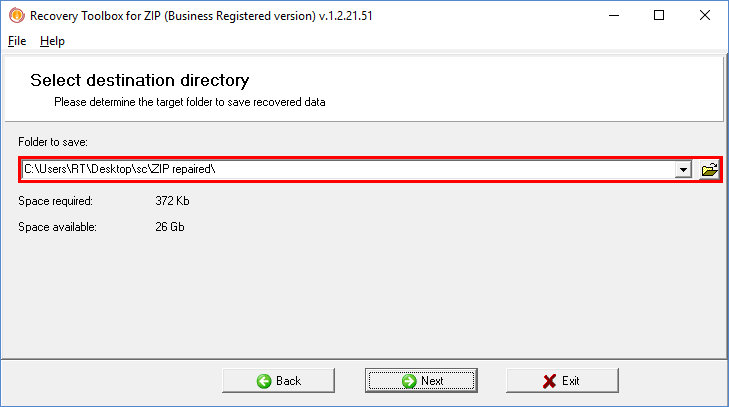
最後のページには回復プロセスの詳細なログが表示されます。
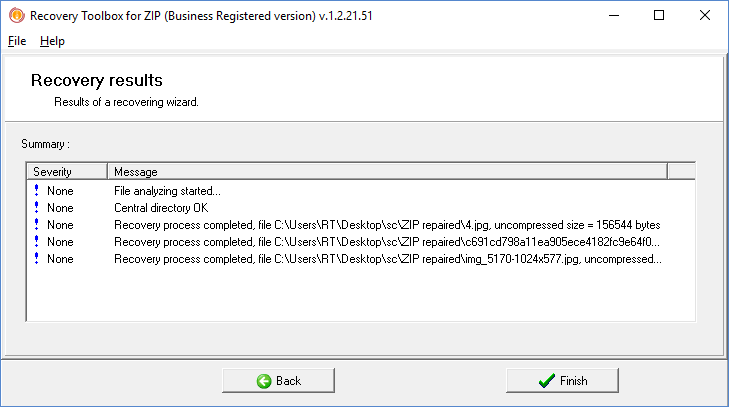
動画説明:
オンラインヘルプ:
Recovery Toolbox for ZIP (ダウンロード) は、破損した ZIP ファイルから情報を回復するように設計されています。このツールはアーカイブをスキャンし、回復したファイルをハード ディスクに保存します。このプログラムはシンプルで直感的なインターフェイスを備えています。データ回復プロセスは、いくつかのステップで構成されます。
破損したZIPファイルからデータを回復する
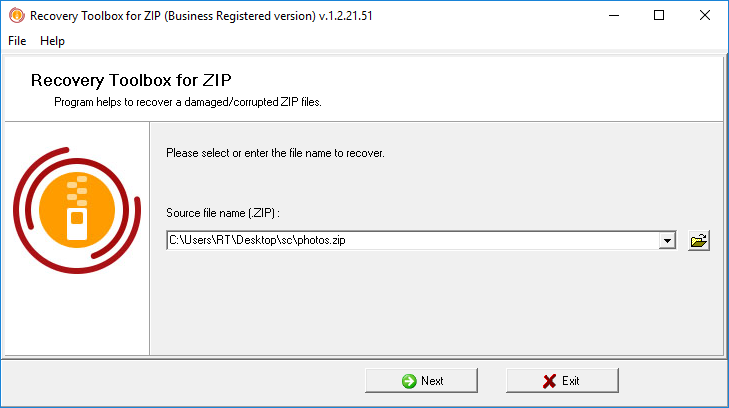
最初に、プログラムはユーザーに復元するアーカイブの名前を入力するように求めます。標準の ファイルを開く ダイアログ ボックスを使用してファイルを選択するか、履歴リストから選択することができます。
このステップでは、ツールはアーカイブをスキャンし、その中のファイルのリストを表示します。アーカイブのスキャンに必要な時間は、アーカイブのサイズとコンピューターのパフォーマンスによって異なります。
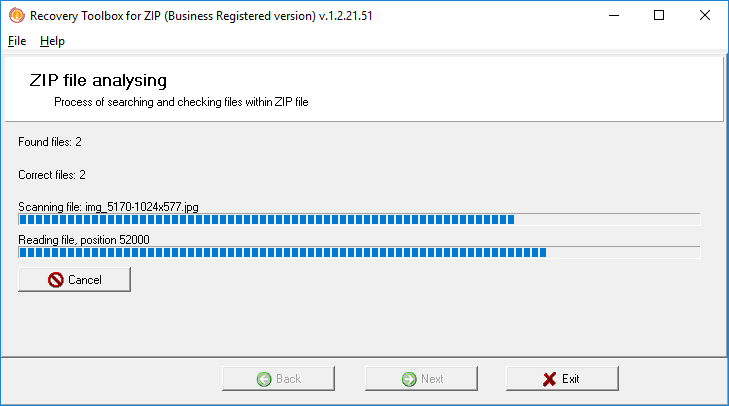
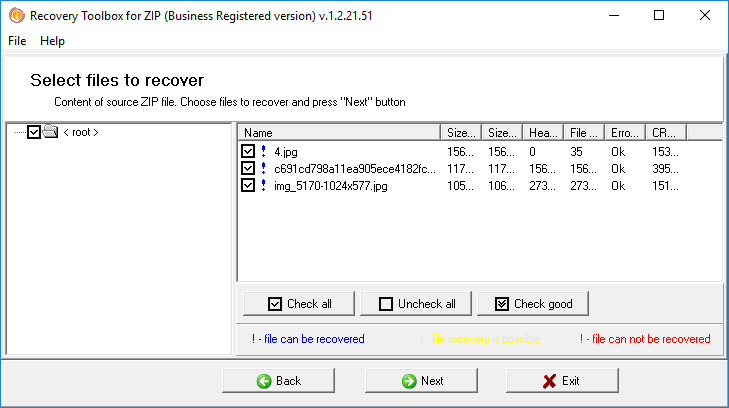
フォルダのツリーとファイルのリストが表示されたら、ユーザーは復元するデータを選択する必要があります。その後、フォルダとファイルを手動で選択するか、すべてのファイルを選択するために Check All ボタンをクリックするか、正しく復元できる項目を選択するために Check Good ボタンをクリックすることができます (プログラムはアーカイブをスキャンしながら正しく復元できる可能性を判断します)。Uncheck All ボタンは、すべての項目の選択を解除します。
To make the work more convenient, the program marks all files in the table with exclamation marks of different color that show if recovery is possible:
- 青い感嘆符 (!) は、ファイルが回復されることを意味します。
- 黄色の感嘆符 (!) は、回復が可能であることを意味します。
- 赤い感嘆符 (!) は、ファイルを回復できないことを示します。
このステップでは、ユーザーは復元されたデータを保存するフォルダを選択します。標準のダイアログ ボックスまたは履歴リストを使用してディレクトリを選択できます。デフォルトでは、ツールはソース ZIP アーカイブが保存されているディレクトリにある ZIP 修復フォルダにデータを保存します。
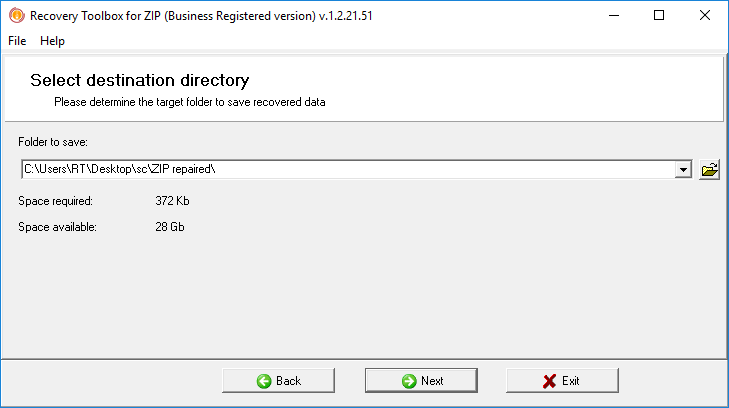
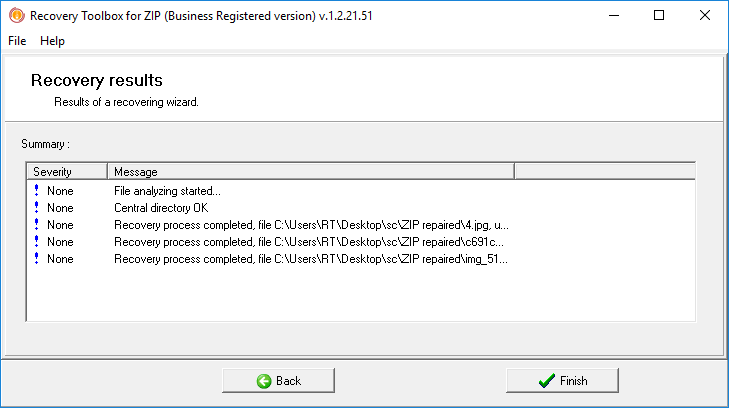
最後のステップでは、プログラムは破損した ZIP アーカイブからデータを抽出し、前のステップで選択したフォルダーに保存します。その後、ユーザーは手順に関するレポートを確認できます。
注: Recovery Toolbox for ZIP はシェアウェア製品です。登録されていないユーザーは、復元したデータをディスクに保存することはできません。
リソース:
- WinZip の Wikipedia 版: https://ja.wikipedia.org/wiki/WinZip
- WinZipの公式サイト: https://www.winzip.com/jp/